Использование инструмента Ink Bottle
Инструмент Ink Bottle (Чернильница) позволяет изменить цвет контура, а также выровнять ширину и стиль линий или контуров фигуры. Для линий и контуров нельзя использовать градиенты или растры, а только основные цвета. Применение инструмента Ink Bottle (Чернильница) упрощает одновременное изменение атрибутов контуров нескольких объектов.
Чтобы воспользоваться инструментом  Ink Bottle (Чернильница):
Ink Bottle (Чернильница):
- Выберите инструмент Ink Bottle (Чернильница).
- Выберите цвет контура, как описано в разделе "Настройка атрибутов контура и заполнения данной главы.
- Выберите стиль и ширину линии в панели Stroke (Контур),
- Щелкните на объекте, и внесенные изменения будут применены к его контуру.
Использование инструмента Eyedropper
Инструмент Eyedropper (Пипетка) позволяет копировать атрибуты заполнения и контура одного объекта и немедленно применять их к другому объекту, а также размножать растровые изображения и использовать их как заполнения.
См. раздел "Деление растров" гл. 5.
Чтобы использовать инструмент  Eyedropper (Пипетка) для копирования и применения атрибутов контура или заполнения:
Eyedropper (Пипетка) для копирования и применения атрибутов контура или заполнения:
- Выберите инструмент Eyedropper (Пипетка) и щелкните на контуре или заполненной области, атрибуты которых хотите применить к другому контуру или заполненной области. При щелчке на контуре автоматически активизируется инструмент Ink Bottle (Чернильница), а при щелчке на заполненной области – инструмент Paint Bucket (Заливка) и включается модификатор Lock Fill (Фиксировать заполнение).
См. разд. "Блокировка градиента или растра как заполнения Стола данной главы.
- Щелкните на другом контуре или заполненной области, чтобы применить к ним скопированные атрибуты.
Блокировка градиента или растра как заполнения Стола
Можно заблокировать градиент или растр заполнения, чтобы казалось, что заполнение простирается на всю область Стола, а имеющиеся объекты являются масками, показывающими основное заполнение – градиент или растр.
Когда, рисуя инструментом Brush (Кисть) или Paint Bucket (Заливка), вы включаете модификатор Lock Fill (Зафиксировать заполнение), то создаваемые при этом объекты заполняются единым растром или градиентом и это единое заполнение простирается сквозь все объекты, которые вы рисуете на Столе (рис. 4.15).
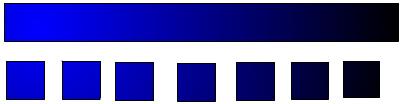
Рис. 4.15. Заполнение объектов
Чтобы использовать фиксированный градиент или растр заполнения:
- Выберите в качестве заполнения градиент или растр. Для этого выполните деление растра, как описано в главе 5, и при помощи инструмента Eyedroppir (Пипетка) выберите растр. Активизируйте инструмент Brush (Кисть) или Paint Bucket (Заливка).
- Щелкните на модификаторе
 Lock Fill (Фиксировать заполнение).
Lock Fill (Фиксировать заполнение). - Сначала закрасьте области, в которых вы хотите разместить центр заполнения, а затем перейдите к другим областям.
